- Μέρος 1. Πώς να δημιουργήσετε ήχο κλήσης MP3 σε iPhone με το FoneTrans για iOS
- Μέρος 2. Πώς να δημιουργήσετε ήχο κλήσης MP3 σε iPhone με το iTunes
- Μέρος 3. Πώς να δημιουργήσετε ήχο κλήσης MP3 σε iPhone με το GarageBand
- Μέρος 4. Συχνές ερωτήσεις σχετικά με τον τρόπο δημιουργίας ήχου κλήσης MP3 σε iPhone
- Δωρεάν ήχος κλήσης για iPhone
- Μεταφορά ήχου κλήσης από το iPhone στο iPhone
- Προσθήκη ήχου κλήσης στο iTunes από το iPhone
- Προσαρμοσμένος ήχος κλήσης σε iOS
- Κατεβάστε τον ήχο κλήσης iPhone
- Ορίστε ένα τραγούδι ως ήχο κλήσης iPhone
- Αλλαγή ήχου κλήσης συναγερμού iPhone
- Κάντε τον ήχο κλήσης του iPhone
- Δωρεάν εφαρμογές Ringtone στο iPhone
- Προσθέστε ήχο κλήσης στο iPhone
- Αλλαγή ήχου κουδουνίσματος στο iPhone
- Ρύθμιση ήχου κλήσης στο iPhone
- Δημιουργήστε MP3 ως ήχο κλήσης iPhone
- Καλύτερη εφαρμογή Ringtone για iPhone
- Δημιουργία ήχου κουδουνίσματος iPhone
Πώς να δημιουργήσετε ήχο κλήσης MP3 σε iPhone με 3 κορυφαίους τρόπους
 Ενημερώθηκε από Λίζα Οου / 04 Αυγούστου 2023 16:30
Ενημερώθηκε από Λίζα Οου / 04 Αυγούστου 2023 16:30Χθες κυκλοφόρησε το νέο τραγούδι του αγαπημένου μου τραγουδιστή. Περίμενα 2 εβδομάδες για αυτό. Τώρα, θέλω να το ορίσω ως ήχο κλήσης του iPhone μου. Ωστόσο, προσπάθησα να το ρυθμίσω χθες το βράδυ, αλλά το iPhone δεν υποστηρίζει MP3. θέλω να ορίστε αυτό το τραγούδι ως ήχο κλήσης μου τόσο άσχημα! Μπορείτε να με βοηθήσετε να δημιουργήσω ήχο κλήσης MP3 σε iPhone; Σας ευχαριστώ πολύ εκ των προτέρων!
Χαίρομαι που πήρες το νέο τραγούδι του αγαπημένου σου τραγουδιστή! Αφήστε μας να κάνουμε το αγαπημένο σας μέρος του τραγουδιού έναν ήχο κλήσης στο iPhone σας. Δείτε τα 3 κορυφαία εργαλεία που μπορείτε να χρησιμοποιήσετε ως ήχους κλήσης MP3 σε iPhone. Παρακαλώ προχωρήστε.


Λίστα οδηγών
- Μέρος 1. Πώς να δημιουργήσετε ήχο κλήσης MP3 σε iPhone με το FoneTrans για iOS
- Μέρος 2. Πώς να δημιουργήσετε ήχο κλήσης MP3 σε iPhone με το iTunes
- Μέρος 3. Πώς να δημιουργήσετε ήχο κλήσης MP3 σε iPhone με το GarageBand
- Μέρος 4. Συχνές ερωτήσεις σχετικά με τον τρόπο δημιουργίας ήχου κλήσης MP3 σε iPhone
Μέρος 1. Πώς να δημιουργήσετε ήχο κλήσης MP3 σε iPhone με το FoneTrans για iOS
Αναφέραμε αυτό το εργαλείο ως την πρώτη σας επιλογή για πολλούς λόγους. FoneTrans για iOS μπορεί να σας βοηθήσει να ορίσετε MP3 για τον ήχο κλήσης του iPhone σας με λίγα μόνο κλικ. Αυτό το εργαλείο σάς επιτρέπει να επιλέγετε αρχεία από το iPhone σας χωρίς μεταφορά μορφής. Η διάρκεια του ήχου κλήσης που μπορείτε να δημιουργήσετε είναι έως και 29 δευτερόλεπτα. Μπορείτε να περικόψετε τον ήχο και να επιλέξετε το τμήμα που προτιμάτε να κάνετε ως ήχο κλήσης.
Με το FoneTrans για iOS, θα απολαύσετε την ελευθερία να μεταφέρετε τα δεδομένα σας από το iPhone στον υπολογιστή. Δεν μπορείτε να μεταφέρετε μόνο μηνύματα κειμένου iPhone στον υπολογιστή, αλλά και φωτογραφίες, βίντεο και επαφές μπορούν εύκολα να μεταφερθούν στον υπολογιστή σας.
- Μεταφέρετε φωτογραφίες, βίντεο, επαφές, WhatsApp και περισσότερα δεδομένα με ευκολία.
- Προεπισκόπηση δεδομένων πριν από τη μεταφορά.
- iPhone, iPad και iPod touch είναι διαθέσιμα.
Επιπλέον, μπορείτε να προσθέσετε ένα εφέ fade-in και fade-out στον ήχο κλήσης. Μπορείτε επίσης να ρυθμίσετε την ένταση του ήχου χρησιμοποιώντας FoneTrans για iOS. Επίσης, θα δημιουργήσει τον ήχο κλήσης σας για λίγα μόνο δευτερόλεπτα.
Ας δούμε τα παρακάτω λεπτομερή βήματα αυτού του λογισμικού για τη μετατροπή MP3 σε ήχο κλήσης iPhone.
Βήμα 1Σημειώστε το Δωρεάν κατέβασμα κουμπί στην κύρια διεπαφή του επίσημου ιστότοπου του λογισμικού. Μετά από αυτό, ο υπολογιστής σας θα κατεβάσει γρήγορα το εργαλείο. Στη συνέχεια, κάντε κλικ στο ληφθέν αρχείο στο κάτω μέρος. Ρυθμίστε το μετά και κάντε κλικ στο κουμπί Εγκατάσταση για να εκκινήσετε το λογισμικό.
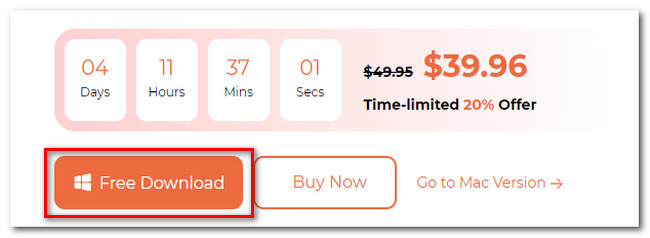
Βήμα 2Εάν έχετε τη μουσική στο iPhone σας, συνδέστε τη στον υπολογιστή σας μέσω USB. Μετά από αυτό, κάντε κλικ στο Εργαλειοθήκη εικονίδιο στην κάτω αριστερή γωνία του λογισμικού. Στα δεξιά, κάντε κλικ στο Ringtone Maker εικονίδιο.
Βήμα 3Θα εμφανιστεί ένα νέο παράθυρο. Κάντε κλικ στο Προσθήκη αρχείου από συσκευή ή Προσθήκη αρχείου από υπολογιστή κουμπί για τις επιλογές μεταφόρτωσης. Επιλέξτε το τραγούδι που θέλετε φτιάξτε τον ήχο κλήσης του iPhone σας. Περικόψτε το τραγούδι στην κορυφή. Προσαρμόστε την ένταση του ήχου και άλλες προσαρμογές που προτιμάτε για τον ήχο κλήσης που θα εμφανιστεί σύντομα.
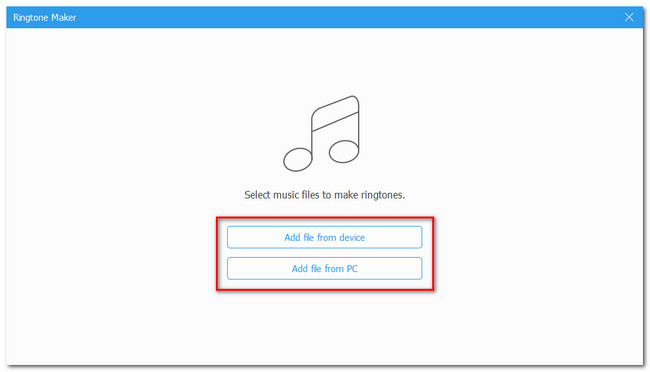
Βήμα 4Επιλέξτε πρώτα τον φάκελο προορισμού του ήχου κλήσης σας. Για να το κάνετε αυτό, μεταβείτε στο Αποθηκεύστε στο PC και κάντε κλικ στο Τρεις κουκκίδες εικόνισμα. Αργότερα, κάντε κλικ στο Δημιουργία κουμπί. Η διαδικασία θα διαρκέσει μόνο λίγα δευτερόλεπτα. Μετά από αυτό, το λογισμικό θα αποθηκεύσει τον ήχο κλήσης στην επιλεγμένη διαδρομή.
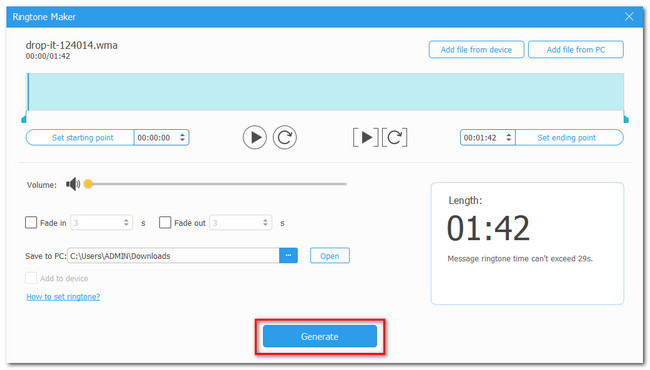
Με το FoneTrans για iOS, θα απολαύσετε την ελευθερία να μεταφέρετε τα δεδομένα σας από το iPhone στον υπολογιστή. Δεν μπορείτε να μεταφέρετε μόνο μηνύματα κειμένου iPhone στον υπολογιστή, αλλά και φωτογραφίες, βίντεο και επαφές μπορούν εύκολα να μεταφερθούν στον υπολογιστή σας.
- Μεταφέρετε φωτογραφίες, βίντεο, επαφές, WhatsApp και περισσότερα δεδομένα με ευκολία.
- Προεπισκόπηση δεδομένων πριν από τη μεταφορά.
- iPhone, iPad και iPod touch είναι διαθέσιμα.
Μέρος 2. Πώς να δημιουργήσετε ήχο κλήσης MP3 σε iPhone με το iTunes
Μπορείτε να χρησιμοποιήσετε το iTunes για να δημιουργήσετε αρχεία MP3 ως ήχο κλήσης iPhone. Χρειάζεται μόνο να εισαγάγετε το αρχείο MP3 και η διαδικασία θα το μετατρέψει σε επέκταση αρχείου .m4r. Σε αυτήν την περίπτωση, μπορείτε να χρησιμοποιήσετε το αρχείο ως ήχο κλήσης iPhone.
Ωστόσο, το iTunes έχει αντικατασταθεί στο πιο πρόσφατο macOS. Αλλά μπορείτε να εκτελέσετε αυτήν τη διαδικασία στα Windows και σε παλαιότερο macOS επειδή το iTunes είναι ακόμα διαθέσιμο. Δείτε παρακάτω πώς λειτουργεί το iTunes για τη δημιουργία ενός ήχου κλήσης iPhone MP 3.
Βήμα 1Στον υπολογιστή σας, ανοίξτε το λογισμικό iTunes. Μετά από αυτό, επιλέξτε το αναπτυσσόμενο εικονίδιο στην επάνω αριστερή γωνία και επιλέξτε το Τραγούδι εικόνισμα. Εντοπίστε το αρχείο τραγουδιού που θέλετε να δημιουργήσετε ως ήχο κλήσης και σύρετέ το στο Μεγάλη Μουσική Βιβλιοθήκη.
Βήμα 2Κάντε δεξί κλικ στο αρχείο στα δεξιά και θα δείτε περισσότερες επιλογές. Μεταξύ όλων αυτών, επιλέξτε το Πληροφορίες τραγουδιού κουμπί. Θα εμφανιστεί ένα νέο παράθυρο. Κάντε κλικ στο Επιλογές κουμπί στο επάνω μέρος. Σημειώστε το Αρχική και στάση ενότητες και επιλέξτε το χρονικό διάστημα που προτιμάτε για τα τραγούδια. Κάντε κλικ στο OK κουμπί μετά.
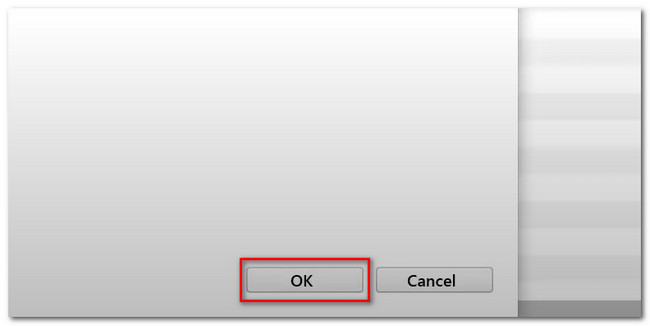
Βήμα 3Κάντε κλικ στο κουμπί Αρχείο στην επάνω αριστερή γωνία του iTunes. Μετά από αυτό, επιλέξτε το Μετατρέπω κουμπί στο αναπτυσσόμενο μενού. Κάντε κλικ στο Δημιουργία έκδοσης AAC κουμπί στις σωστές επιλογές. Μετονομάστε το αρχείο σε μορφή αρχείου .mp4. Ο ήχος κλήσης θα αποθηκευτεί αυτόματα στο iPhone σας αφού τον σύρετε και αποθέσετε στην ενότητα Ήχος. Παρακαλώ πηγαίνετε στο ρυθμίσεις εικονίδιο και πατήστε το Ήχοι και Haptics κουμπί. Αργότερα, επιλέξτε το ringtone κουμπί και πατήστε το δημιούργησε τον ήχο κλήσης από το iTunes.
Με το FoneTrans για iOS, θα απολαύσετε την ελευθερία να μεταφέρετε τα δεδομένα σας από το iPhone στον υπολογιστή. Δεν μπορείτε να μεταφέρετε μόνο μηνύματα κειμένου iPhone στον υπολογιστή, αλλά και φωτογραφίες, βίντεο και επαφές μπορούν εύκολα να μεταφερθούν στον υπολογιστή σας.
- Μεταφέρετε φωτογραφίες, βίντεο, επαφές, WhatsApp και περισσότερα δεδομένα με ευκολία.
- Προεπισκόπηση δεδομένων πριν από τη μεταφορά.
- iPhone, iPad και iPod touch είναι διαθέσιμα.
Μέρος 3. Πώς να δημιουργήσετε ήχο κλήσης MP3 σε iPhone με το GarageBand
Υπάρχει μια κορυφαία εφαρμογή για iPhone για τη δημιουργία ήχων κλήσης, η οποία είναι το GarageBand. Μπορείτε να προσαρμόσετε τραγούδια ή ακόμα και οργανική μουσική για να γίνουν ο ήχος κλήσης σας! Ωστόσο, αυτή η εφαρμογή περιέχει μεγάλο μέγεθος αρχείου. Όχι μόνο αυτό. Μόλις αποθηκεύσετε τον ήχο κλήσης σας, περιέχει επίσης μεγάλο μέγεθος αρχείου. Αυτό το εργαλείο δεν συνιστάται για iPhone που δεν έχουν αποθηκευτικό χώρο.
Τέλος πάντων, ας μάθουμε πώς λειτουργεί αυτό το εργαλείο για να δημιουργήσει έναν ήχο κλήσης. Δείτε παρακάτω και ακολουθήστε σωστά τις οδηγίες.
Βήμα 1Εκκίνηση του GarageBand εφαρμογή. Μετά από αυτό, πατήστε το Δημιουργία τραγουδιού εικόνισμα. Πατήστε το Συσκευή εγγραφής ήχου εικόνισμα. Πατήστε το Τρεις Σπασμένες Γραμμές στην επάνω αριστερή γωνία του εργαλείου. Επιλέξτε το ωμέγα και μεταφορτώστε το αρχείο που θέλετε να δημιουργήσετε ως ήχο κλήσης.
Βήμα 2Περικόψτε τον ήχο ανάλογα με τις προτιμήσεις σας. Πατήστε το Plus Sign τμήμα στην επάνω δεξιά γωνία. Μετά από αυτό, το Αυτόματο Slider πρέπει να απενεργοποιηθεί. Στο Χειροκίνητο ενότητα, προσαρμόστε το στο 11. Πατήστε το εικονίδιο με το κάτω βέλος και επιλέξτε Τα τραγούδια μου. Πατήστε το φάκελο και πατήστε το εικονίδιο Κοινή χρήση. Επιλέγω ringtone Μετά. Τέλος, πατήστε το εξαγωγή κουμπί. Επιλέξτε το Χρήση ήχου ως… κουμπί και πατήστε το Τυπικός ήχος κλήσης κουμπί. Μετά από αυτό, ο ήχος κλήσης θα οριστεί αυτόματα ως ήχος κλήσης του iPhone σας.
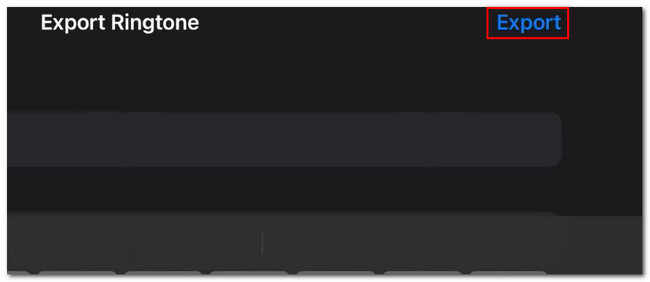
Μέρος 4. Συχνές ερωτήσεις σχετικά με τον τρόπο δημιουργίας ήχου κλήσης MP3 σε iPhone
Μπορούν τα iPhone να κατεβάσουν ήχους κλήσης;
Ναί. Το iPhone σας μπορεί να κατεβάσει ήχους κλήσης. Μπορείτε να αγοράσετε στο iTunes Store. Αν θέλετε να μάθετε πώς, ακολουθήστε τις παρακάτω οδηγίες. μεταβείτε στο iTunes Αποθηκεύστε και πατήστε το Περισσότερα εικονίδιο στην κύρια διεπαφή της εφαρμογής. Αργότερα, επιλέξτε το Ήχοι Ενότητα. Επιλέξτε την κατηγορία των τραγουδιών που προτιμάτε και πατήστε την τιμή του ήχου για να το αγοράσετε. Το iPhone σας θα εμφανίσει αυτόματα τον ήχο στις επιλογές του ήχου κλήσης.
Πώς μπορώ να ορίσω ένα τραγούδι του YouTube ως ήχο κλήσης;
Θα πρέπει πρώτα να κατεβάσετε το τραγούδι στο iPhone σας. Μπορείτε να χρησιμοποιήσετε ένα πρόγραμμα λήψης και μετατροπέα βίντεο YouTube, όπως το Converto. Μετά από αυτό, μπορείτε να χρησιμοποιήσετε τις μεθόδους αυτής της ανάρτησης για να προσαρμόσετε και να ορίσετε το τραγούδι ως ήχο κλήσης.
Αυτό είναι όλο για το πώς θα δημιουργήσετε ήχους κλήσης MP3 σε iPhone. Ελπίζουμε να απολαύσατε την εμπειρία που είχατε με αυτήν την ανάρτηση.
Με το FoneTrans για iOS, θα απολαύσετε την ελευθερία να μεταφέρετε τα δεδομένα σας από το iPhone στον υπολογιστή. Δεν μπορείτε να μεταφέρετε μόνο μηνύματα κειμένου iPhone στον υπολογιστή, αλλά και φωτογραφίες, βίντεο και επαφές μπορούν εύκολα να μεταφερθούν στον υπολογιστή σας.
- Μεταφέρετε φωτογραφίες, βίντεο, επαφές, WhatsApp και περισσότερα δεδομένα με ευκολία.
- Προεπισκόπηση δεδομένων πριν από τη μεταφορά.
- iPhone, iPad και iPod touch είναι διαθέσιμα.
